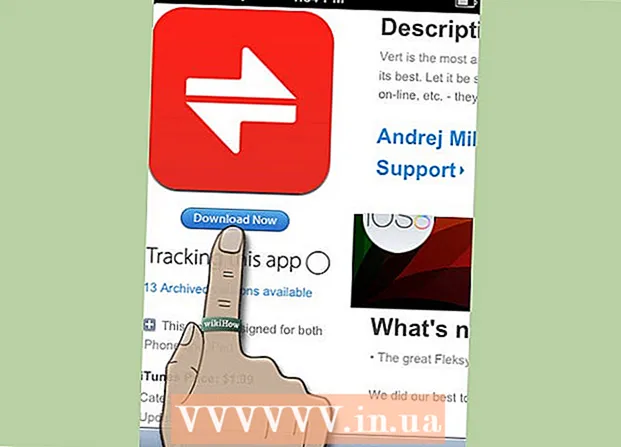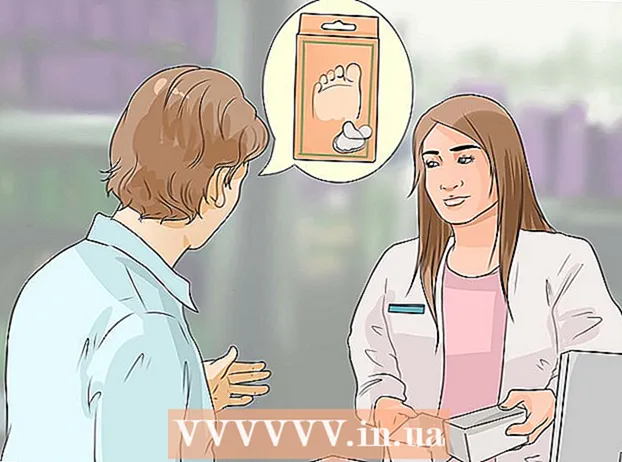লেখক:
Morris Wright
সৃষ্টির তারিখ:
25 এপ্রিল 2021
আপডেটের তারিখ:
1 জুলাই 2024
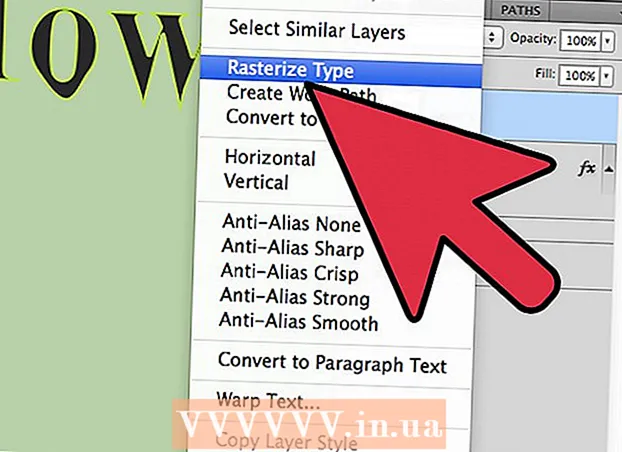
কন্টেন্ট
ফটোশপ যেভাবে পাঠ্য পরিচালনা করে তা খুব মজবুত, তবে এমন সময় আসে যখন আপনার নিজের হাতে ফন্টগুলি যথেষ্ট সন্তোষজনক হয় না। অথবা হতে পারে আপনি একটি চরিত্রটিকে বাকী অংশ থেকে কিছুটা আলাদা করতে চান। সরাসরি ফন্টগুলি পরিবর্তন করা সম্ভব না হলেও আপনি এগুলিকে পাথে রূপান্তর করতে পারেন এবং তারপরে ফটোশপের সমস্ত শক্তিশালী সরঞ্জামের সুবিধা নিতে পারেন। এটি এখানে কীভাবে কাজ করে তা আমরা আপনাকে দেখাব।
পদক্ষেপ
 ফটোশপ খুলুন। আপনি যে পাঠ্যটিকে রূপরেখায় রূপান্তর করতে চান তা টাইপ করুন বা একটি চিত্র (বিটম্যাপ) ব্যতীত অন্য কোনও ফন্টের সাথে একটি বিদ্যমান নথি খুলুন।
ফটোশপ খুলুন। আপনি যে পাঠ্যটিকে রূপরেখায় রূপান্তর করতে চান তা টাইপ করুন বা একটি চিত্র (বিটম্যাপ) ব্যতীত অন্য কোনও ফন্টের সাথে একটি বিদ্যমান নথি খুলুন।  পাঠ্য স্তরে ডান ক্লিক করুন। পাঠ্য স্তরের পাঠ্যটির উপরে আপনার মাউসটি রাখুন (টুলবক্সে [টি] তে নয়) এবং এটিতে ডান ক্লিক করুন। প্রসঙ্গ মেনু থেকে, নির্বাচন করুন আকারে রূপান্তর করুন.
পাঠ্য স্তরে ডান ক্লিক করুন। পাঠ্য স্তরের পাঠ্যটির উপরে আপনার মাউসটি রাখুন (টুলবক্সে [টি] তে নয়) এবং এটিতে ডান ক্লিক করুন। প্রসঙ্গ মেনু থেকে, নির্বাচন করুন আকারে রূপান্তর করুন. - আপনার পাঠ্যটি এখন একটি পাথ দেওয়া হয়েছে (পাথ উইন্ডোতে দৃশ্যমান)।
 ডাইরেক্ট সিলেকশন টুলটি ব্যবহার করুন। এটি তীর ক্লিক করে বা "এ" টাইপ করে টুলবক্সের বাম দিকে পাওয়া যাবে। এটি আপনাকে পাঠ্যের বাহ্যরেখায় কিছু পরিবর্তন করার অনুমতি দেবে।
ডাইরেক্ট সিলেকশন টুলটি ব্যবহার করুন। এটি তীর ক্লিক করে বা "এ" টাইপ করে টুলবক্সের বাম দিকে পাওয়া যাবে। এটি আপনাকে পাঠ্যের বাহ্যরেখায় কিছু পরিবর্তন করার অনুমতি দেবে।  পূরণের বৈশিষ্ট্যগুলি পরিবর্তন করুন। উইন্ডোর উপরের অংশে আপনি পূরণ এবং আউটলাইন বৈশিষ্ট্য নির্বাচন করতে পারেন। প্রতিটি বর্ণের জন্য ডিফল্ট পাঠ্যের রঙের রঙকে আলাদা রঙে পরিবর্তন করুন, সমস্ত অক্ষর মিশ্রন করুন, একটি রূপরেখা আছে তবে কোনও ভরণ নেই, নিদর্শনগুলি পূরণ করুন ইত্যাদি পূরণের বিকল্পগুলি খুব বিস্তৃত।
পূরণের বৈশিষ্ট্যগুলি পরিবর্তন করুন। উইন্ডোর উপরের অংশে আপনি পূরণ এবং আউটলাইন বৈশিষ্ট্য নির্বাচন করতে পারেন। প্রতিটি বর্ণের জন্য ডিফল্ট পাঠ্যের রঙের রঙকে আলাদা রঙে পরিবর্তন করুন, সমস্ত অক্ষর মিশ্রন করুন, একটি রূপরেখা আছে তবে কোনও ভরণ নেই, নিদর্শনগুলি পূরণ করুন ইত্যাদি পূরণের বিকল্পগুলি খুব বিস্তৃত।  রূপরেখা আকার পরিবর্তন করুন। স্ট্যান্ডার্ড পাঠ্যে বিভিন্নতা তৈরি করতে হরফের রূপরেখা পরিবর্তন করতে প্রত্যক্ষ নির্বাচন ব্যবহার করুন। প্রতিটি অ্যাঙ্কার পয়েন্ট ক্লিক করুন এবং টেনে আনুন, বা একই সাথে একাধিক পয়েন্ট নির্বাচন করুন এবং প্রয়োজন অনুযায়ী আরও বৃহত্তর সামঞ্জস্য করুন।
রূপরেখা আকার পরিবর্তন করুন। স্ট্যান্ডার্ড পাঠ্যে বিভিন্নতা তৈরি করতে হরফের রূপরেখা পরিবর্তন করতে প্রত্যক্ষ নির্বাচন ব্যবহার করুন। প্রতিটি অ্যাঙ্কার পয়েন্ট ক্লিক করুন এবং টেনে আনুন, বা একই সাথে একাধিক পয়েন্ট নির্বাচন করুন এবং প্রয়োজন অনুযায়ী আরও বৃহত্তর সামঞ্জস্য করুন।  একটি চিঠি ডিকনস্ট্রাক্ট করুন। উদাহরণস্বরূপ, "i" অক্ষরের পুরো স্টপ বিয়োগ করতে, নিম্নলিখিতটি করুন:
একটি চিঠি ডিকনস্ট্রাক্ট করুন। উদাহরণস্বরূপ, "i" অক্ষরের পুরো স্টপ বিয়োগ করতে, নিম্নলিখিতটি করুন: - সরাসরি নির্বাচন নির্বাচন করুন। আপনি পরিবর্তন করতে বা মুছতে চান এমন অ্যাঙ্কর পয়েন্টগুলিতে ক্লিক করুন এবং টেনে আনুন। একই সময়ে একাধিক, অ-সংলগ্ন পয়েন্টগুলি নির্বাচন করতে শিফট-ক্লিক করুন। তারপরে আপনি গ্রুপ হিসাবে এই পয়েন্টগুলি সম্পাদনা করতে পারেন, বা আকৃতির অংশটি মুছতে মুছুন টিপুন।
- আপনি পাঠ্যটিকে একটি "বিটম্যাপ" তে রূপান্তর করতে পারেন যা আপনি অন্য কোনও চিত্রের মতো সম্পাদনা করতে পারেন। পাঠ্য স্তরের পাঠ্যে রাইট ক্লিক করুন এবং নির্বাচন করুন পিক্সেল রূপান্তর করুন। পাঠ্যটি এখন আর কোনও পাঠ্য স্তর (ফন্টের আকার, শৈলী ইত্যাদি) হিসাবে সম্পাদনযোগ্য নয় তবে আপনি এখন এটিতে আঁকতে পারেন, এটি মুছতে পারেন ইত্যাদি can
- আপনি ভবিষ্যতে মূল পাঠ্যটি পরিবর্তন করতে চান সেক্ষেত্রে পাঠ্য স্তরটিতে কোনও পরিবর্তন আনার আগে একটি অনুলিপি করুন।
পরামর্শ
- এটি একটি খুব শক্তিশালী বৈশিষ্ট্য। আপনি কেবল ভেক্টর পাঠ্যের বেশিরভাগ সুবিধা এই উপায়ে নিতে পারবেন না (পূরণ করা সহজ, আপনার পছন্দ অনুসারে পাঠ্যটি সম্পাদনা করার এবং পুনরায় আকার দেওয়ার ক্ষমতা ইত্যাদি), তবে আপনার পাঠ্যকে যে কোনও আকারে কাস্টমাইজ করার স্বাধীনতাও রয়েছে। পরিমাপক. আপনি এগুলিকে খুব বড় বা খুব ছোট বা এর মাঝের কিছু এবং কোনও মানের ক্ষতি ছাড়াই তৈরি করতে পারেন, যেমনটি বিটম্যাপ পাঠ্যের ক্ষেত্রে রয়েছে।
সতর্কতা
- পাঠ্যটি একবার বাহ্যরেখায় রূপান্তরিত হয়ে গেলে, এটি আর কোনও ফন্ট হয় না ...এটি একটি অবজেক্ট এবং তাই পাঠ্য বা ফন্ট (আকার, তির্যক ইত্যাদি) পরিবর্তন করা আর সম্ভব নয়।